Ubuntu16.04桌面版安装
2016-07-22 23:10
239 查看
0.说明
Win7和Ubuntu双系统(都是64位),已经安装好了Win7,研究下linux下的文件系统,帮助后面的分区文件系统知识参考:http://blog.chinaunix.net/uid-7547035-id-60111.html
1.准备工作
准备1个4G以上的U盘从官网下载Ubuntu 16.04桌面版的64位版本(此时的最新版本);
链接:http://www.ubuntu.com 不用账号也能下载,仔细看英文;
下载后得到:ubuntu-16.04-desktop-amd64.iso 大概1.38GB;
之后使用UltraISO或者Universal USB Installe等工具制作U盘启动盘-这个与制作win7启动盘类似;
用UltraISO的话,务必选择USB-HDD+模式;
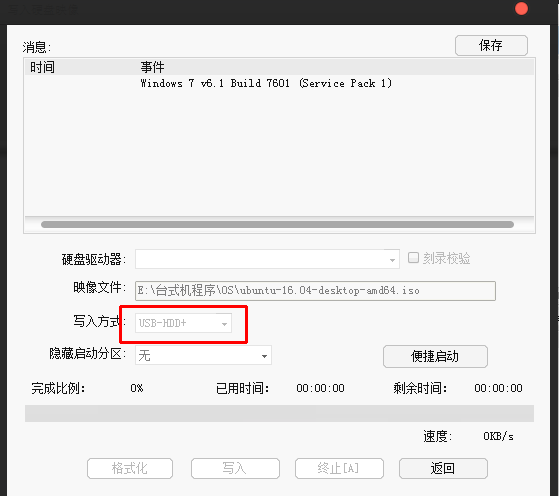
制作完毕后
我安装的是笔记本,已经安装好了Win7,再安装Ubuntu的话,需要先整理出一个非划分的分区(这个分区在win7下不可用)
使用Win7的“压缩卷”功能即可轻松完成(前提是硬盘能提供出足够的空闲空间)。我划分了40G空闲空间。
这个过程参考:http://www.cnblogs.com/Duane/p/5424218.html
而且安装完Ubuntu后,Ubuntu下可以访问Win7的文件系统!
2.安装
插上U盘,重新启动笔记本,笔记本必须插上网线,安装过程中要下载驱动等!选择U盘启动(不同的笔记本不一样)
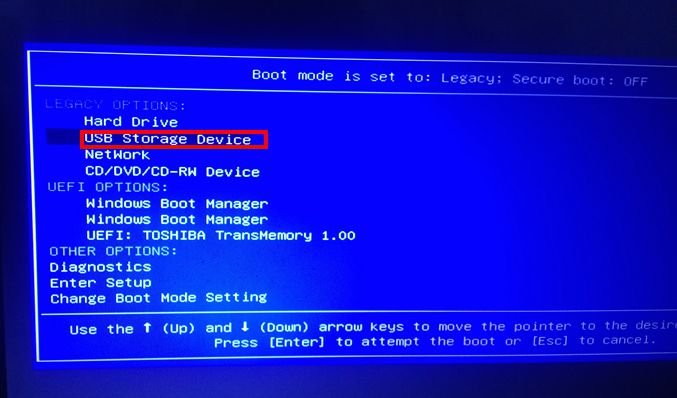
选择了U盘启动后,等待一会儿,会出现如下“欢迎”界面(通过左侧的语言栏选择中文),选择中文后,点击“安装Ubuntu”
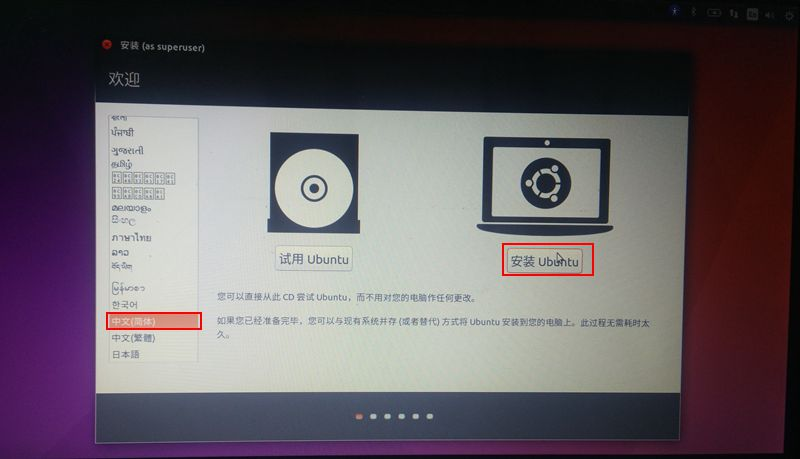
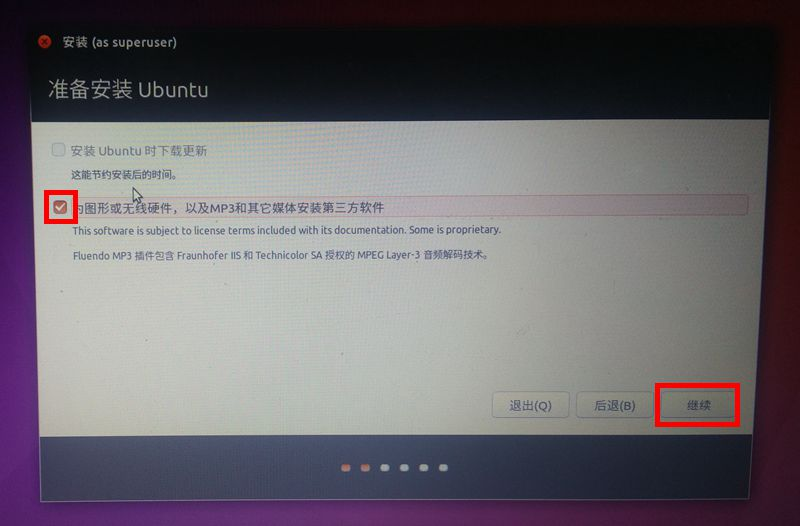
这个过程会等待很长时间,需要下载驱动等!!
之后进入“安装类型”界面,选择“其他选项”,之后继续,如图
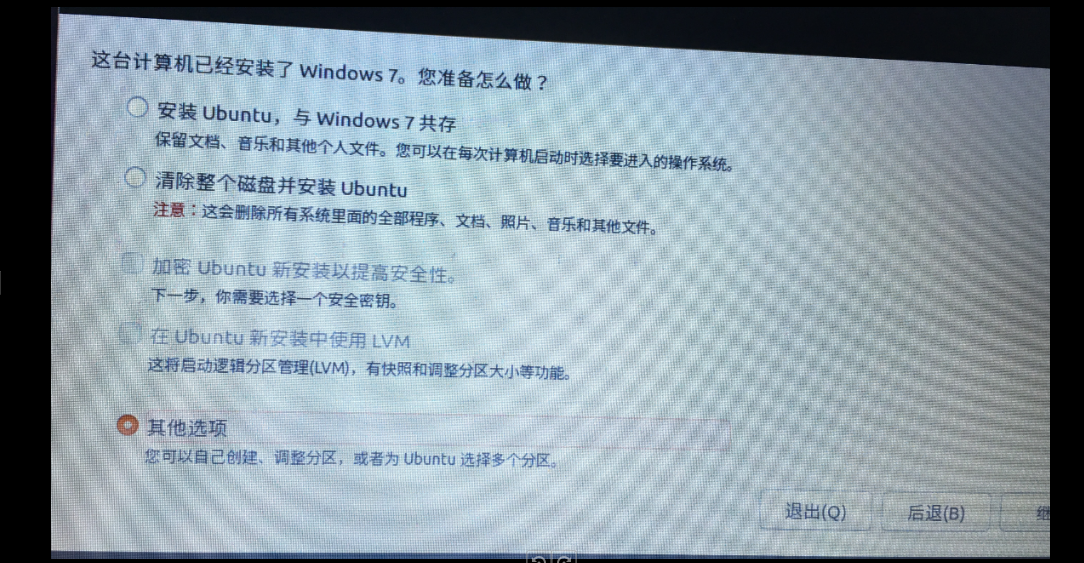
接下来是重头戏,分区!如果你空间够大的话,分区可以适当调整
40G空间(分区类型全部选择逻辑分区):
/分区:15G
/swap:3GB (笔记本内存是4G,8G以上内存的话,给到4GB也差不多了)
/boot:500MB(500MB 千万别给少了,否则问题多)
/home:剩下的空间
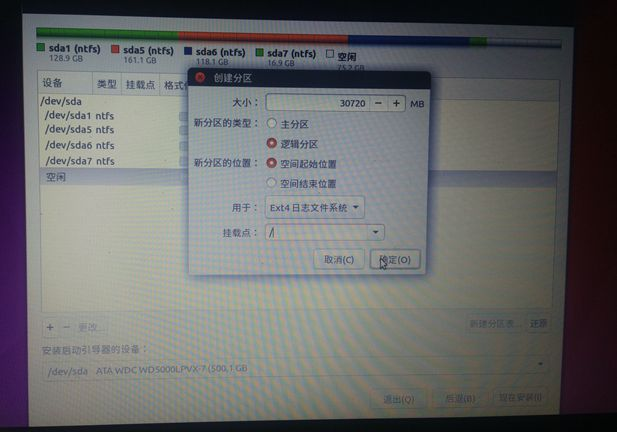
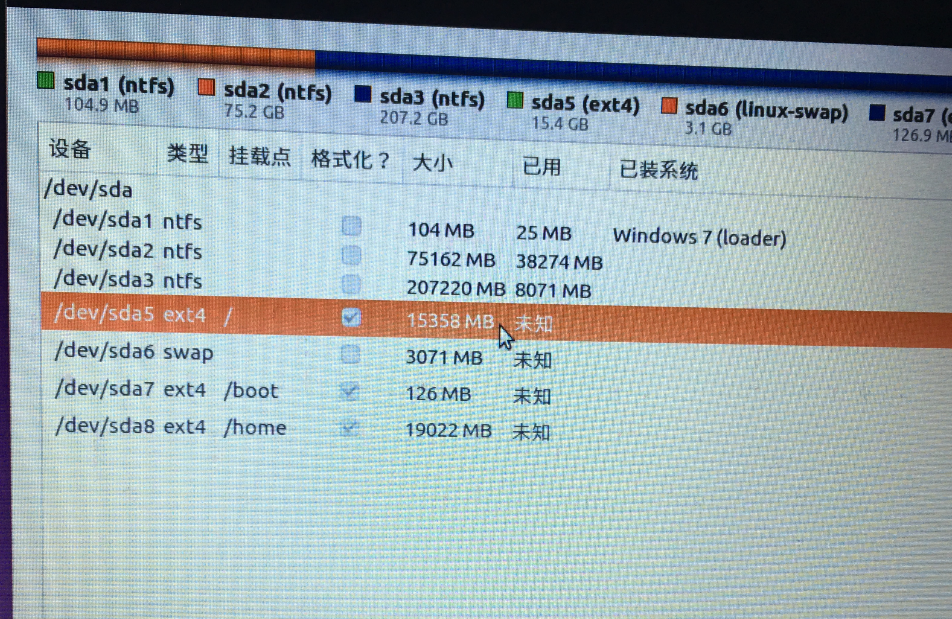
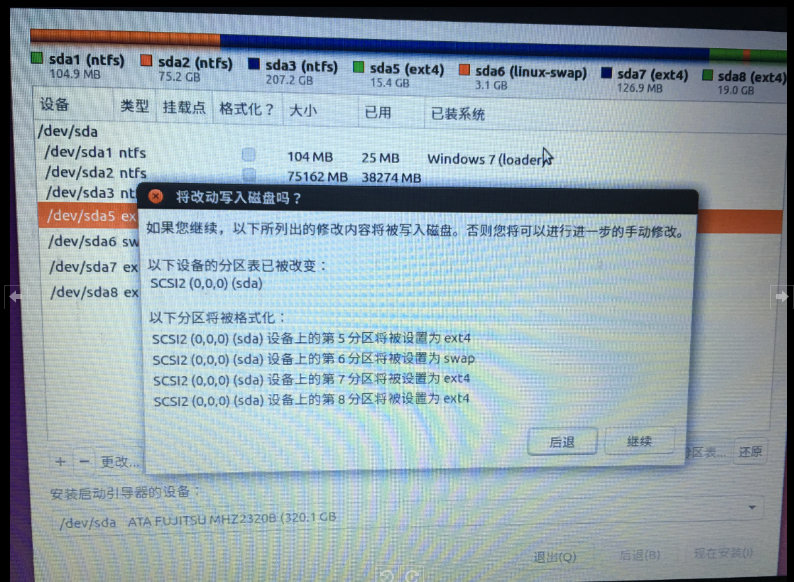
之后便进入了让你选择位置的界面,这个不用选,直接“继续”就可以了(进入系统后可以设置)
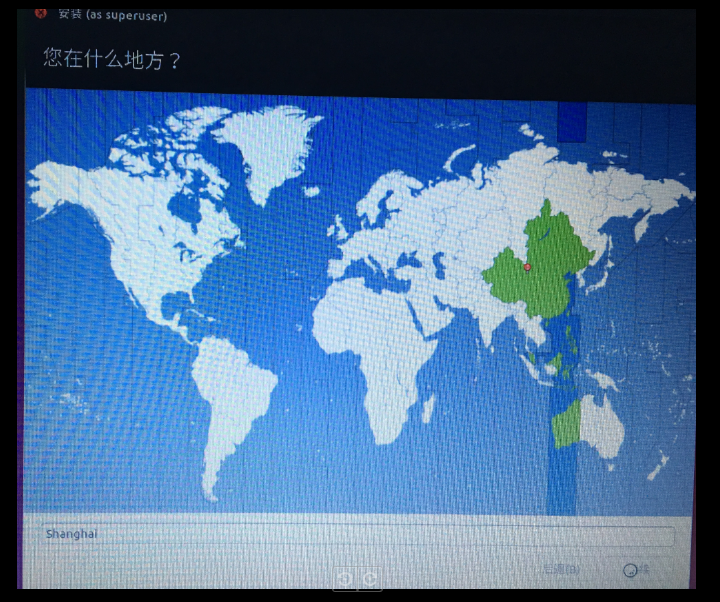
之后选择键盘布局,默认都已经选好了,都是“汉语”,这也可以直接“继续”:
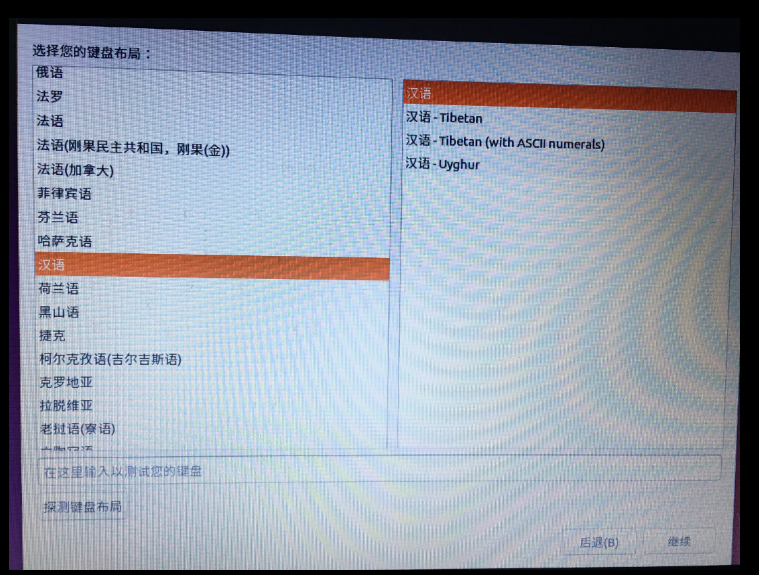
之后进入“你是谁?”,即创建一个用户(也会是系统默认的管理员),填好之后,“继续”,如下图:
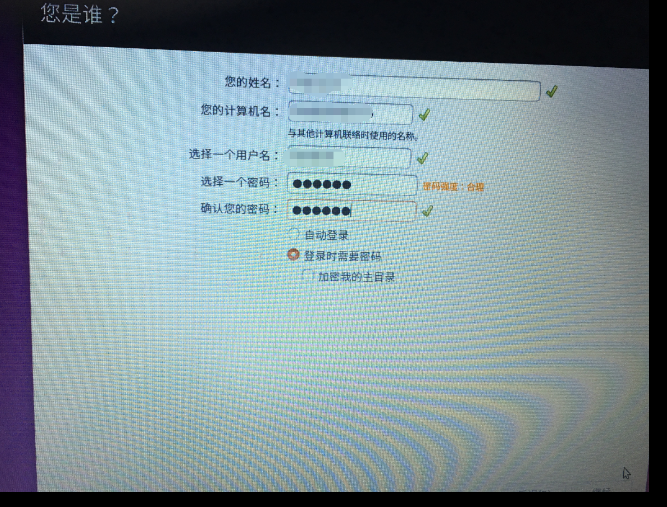
之后就耐心等待吧
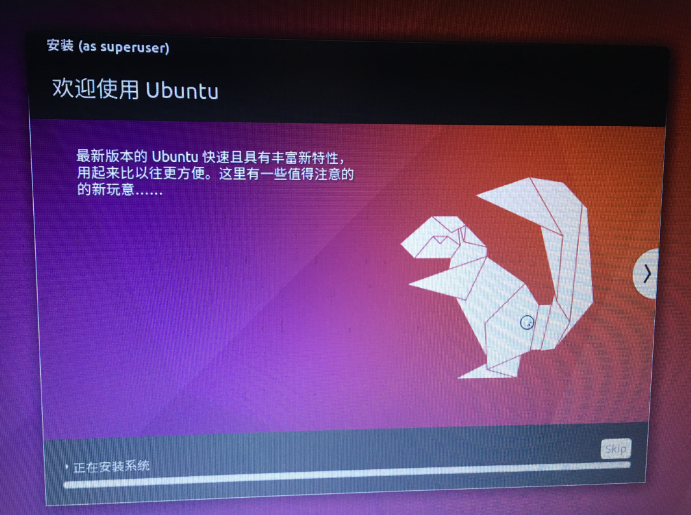
安装完成,重启:
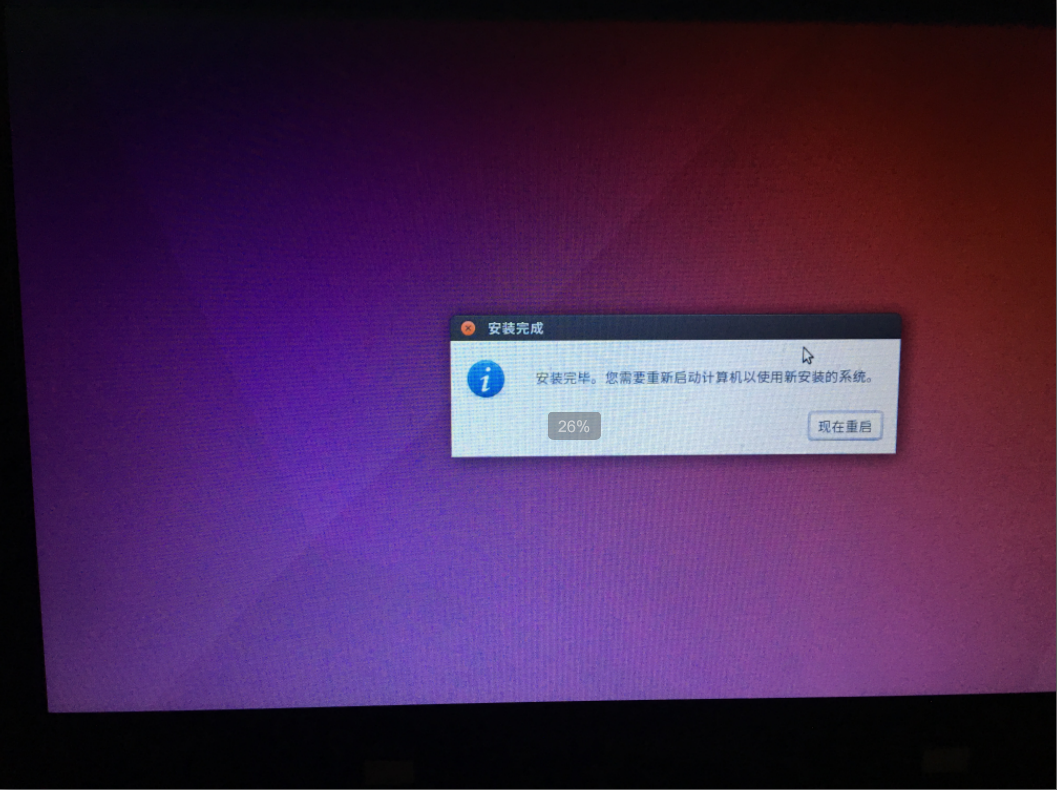
“现在重启”后进入下面的界面:(它会默认进入Ubuntu系统,好像是有8秒的选择时间,进入Ubuntu,选择第一项“Ubuntu”;如果进入windows7,选择最后一项“windows 7”):

回车后,输入你的用户名和密码进入系统
至此,安装完毕
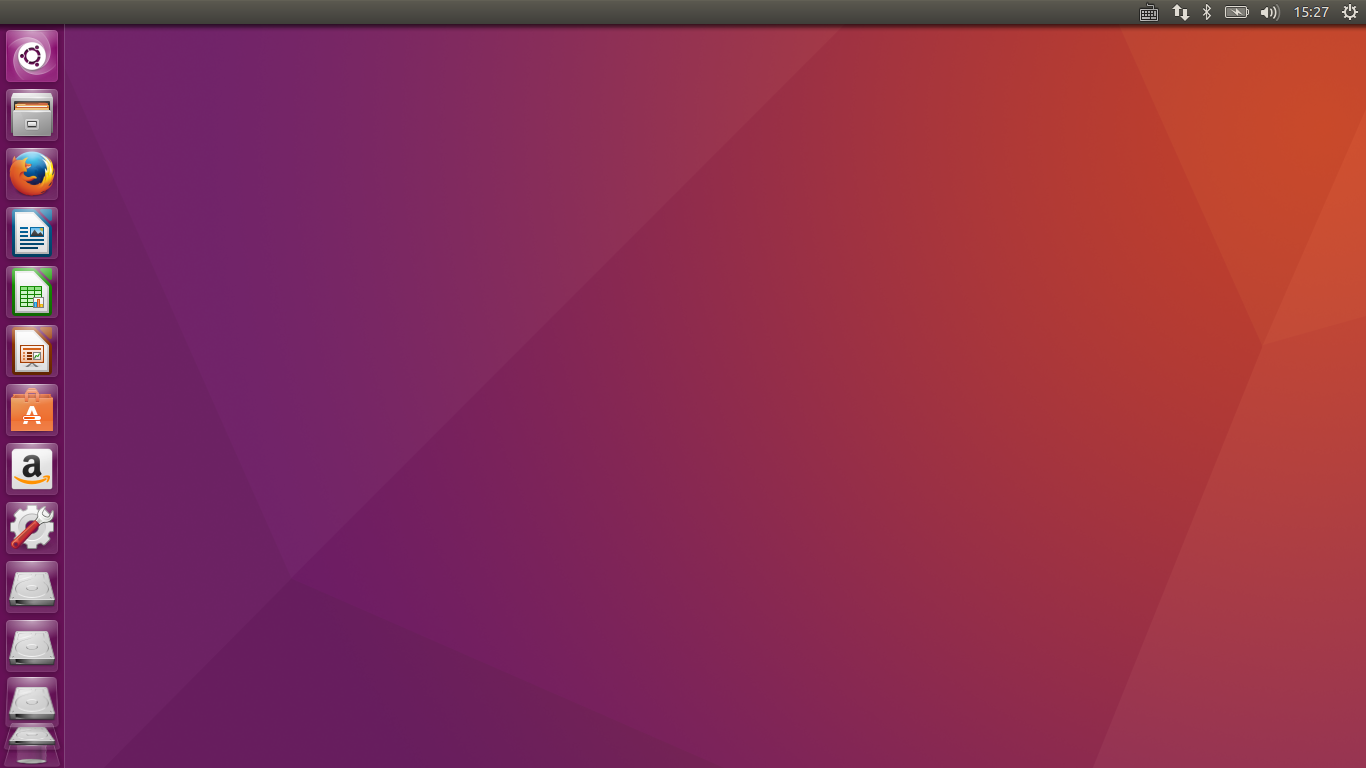
安装后,还没有结束,必须进行必要的设置和更新
Ubuntu 16.04 LTS安装好之后需要做的15件事
链接:http://digi.163.com/16/0421/22/BL797RVT00162OUT.html
务必阅读!!!!
相关文章推荐
- Ubuntu 默认壁纸历代记
- Ubuntu Remix Cinnamon 20.04 评测:Ubuntu 与 Cinnamon 的完美融合
- 关于Ubuntu 11.10启动提示waiting for the network configuration的问题
- 在 Ubuntu 桌面中使用文件和文件夹
- ubuntu下chrome无法同步问题解决
- Ubuntu Linux使用体验
- 使用 GNOME 优化工具自定义 Linux 桌面的 10 种方法
- 以Ubuntu 9.04为例 将工作环境迁移到 Linux
- VirtualBox虚拟机XP与宿主机Ubuntu互访共享文件夹
- 从USB安装Ubuntu Server 10.04.3 图文详解
- Ubuntu 15.04 正式版发布下载
- Linux-Ubuntu 10.04安装Cadence-ic610 方法总结图解
- Ubuntu 12.04和Windows 7双系统安装图解
- Ubuntu /home下中文目录如何修改成英文?
- 开机出现:grub rescue的修复方法
- Ubuntu连接Android真机调试
- 你应该选择 Ubuntu 还是 Fedora?
- 100 个最佳 Ubuntu 应用(中)
- 看看我的Ubuntu Linux截图
- Ubuntu 12.04 LTS服务器版安装过程及使用图解
